Android Eclipse项目用ant打包,集成Jenkins自动打包
2016-12-22 20:27
309 查看
项目还是用的Eclipse开发。需求就是用Jenkins自动打包。
原想着用Gradle来弄,弄来弄去,也没编译过去,就换了个路子,改用Ant打包。网上有教程,不过还是踩了一些坑。
打包之前,想方便的一些的,就先配一下环境,除了已经配好的java环境,还需要有一个android环境,ANDROID_HOME,路径就是你sdk的根目录。还需要下载Ant,下载最新的就好,然后配置一个ANT_HOME的环境变量。这两个环境变量不配置也是可以的。当然,配置的话,在path中,还需要将ant下bin目录加入,还有sdk中的tools目录加入。
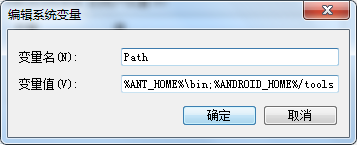
不配置的话,就需要用工具的完整路径。
准备工作就差不多了。ant打包,在项目中,就多了两个文件,build.xml和local.properties。这两个文件的生成也很方便。可以像网上其他人说的那样,直接在eclipse中一步步导出,也可以用sdk中的android.bat,在你eclipse项目的根目录,用命令行输入
android.bat update project -p ./
之后,应该就会看到项目下多了两个文件。build.xml则是ant构建的最重要脚本,打开一看,发现里面其实大部分都是写注释,有用的没几行,这是因为生成的这个build.xml引用了Android SDK自带的构建脚本,具体目录是{sdk目录}/tools/ant/build.xml。
local.properties写明了我们的Android SDK的目录(其实是环境变量ANDROID_HOME的值,所以如果环境变量中没有这个的,请增加),打包时的签名信息也可以放在这里,密码不放在这里的话,打包时就会要求咱们输入密码。配置混淆也在这里。
在build.xml中上面,加入
<property name="aapt.ignore.assets" value="!.svn:!.git:\x3Cdir\x3E_*:.*:!CVS:!thumbs.db:!picasa.ini:!*.scc:*~:crunch" />

注意要在上面。放在下面的话,会有问题。加入这个,就可以解决aapt忽略的一个问题。
这个name后的名字,就是打包时,在bin下生成的包的名字。
如果没有其他的依赖的库,简单的配置这些,就可以打包了。在根目录下,输入ant release 或者ant debug,编译完成后,在根目录的bin目录里,就可以看到打好的包了。
如果有依赖其他的库,则需要进入依赖的库的根目录下,输入 android update lib-project -p ./,并且也在生成的build.xml中加入上面的那行,随后在项目的根目录下编译即可。
本地的打包已经可以了,接下来则是集成Jenkins。
去Jenkins官网下载Jenkins,稳定些的就用LTS Release,想新一些,就用Weekly Release。
网上都说用Tomcat弄,直接安装官网提供的会有问题。我是直接安装的一键安装版本。出坑了再踩。。
下载系统对应的版本,安装好,应该会自动在浏览器打开,如果没有,则在浏览器输入http://localhost:8080,随后则出现Unlock的一个提示,在指定位置,找到password,输入并进入。随后会有提醒是否安装插件,这个可以先略过。进入主页面后,我建议是先在设置把登录密码更改下,设置一个易记的,防止以后再出别的问题。
接下来开始一步步配置。首先在

中的

这项选上,

如图进行填写,值写上sdk的完整路径。随后点左下角保存。
接下来开始下需要的插件。进入
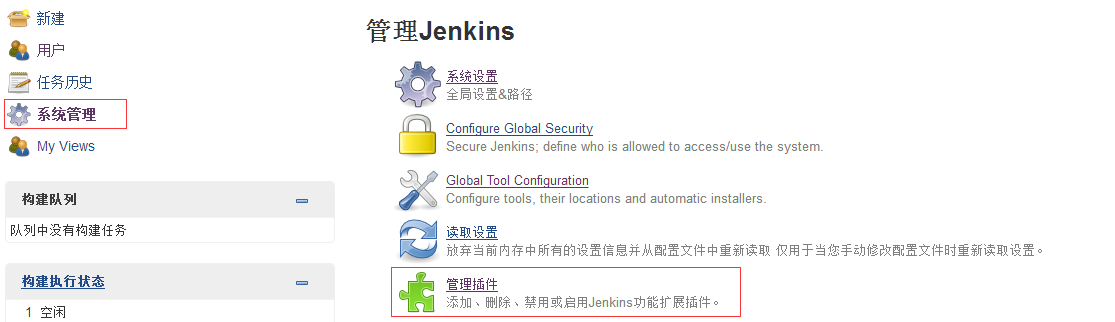
这里,进入后找到可选插件,找到ant plugin,如果能直接在线下载,就在线下好,不能的话,就去官网,找对应的插件。安装ant还需要一系列对应的插件,按要求一一下好并安装就可以。
安装好后,进入

这里,就会看到
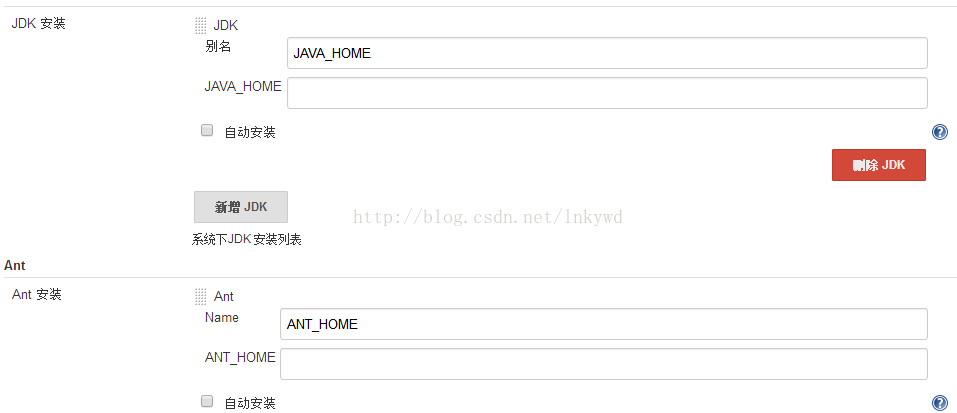
这两项,新增,然后在下面填写上自己系统中这两个软件的路径,然后保存就好了。当然,要想支持svn和git,还需要在插件中去下载安装对应的插件,自己去搜索并下载一下就好。
接下来,咱们就可以开始新建项目了。首页,新建,随便输入一个名字,然后选中构建一个自由风格的软件项目,点ok,进入一个新页面。上面都可以先不看,先到

点击Invoke Ant,

选中咱们自己定义的ANT_HOME,随后,在下面的Targets中,输入

这样在自动构建时,就会先执行clean,随后在执行release。为什么要先clean,我当时使用时,项目没有clean的话,新构建出来的包,有些内容会没有更改。
如果咱们没有用源码控制工具,则在上面有个高级,点开后,会看到

放入咱们自己项目的根目录路径,然后左下角保存,就配置ok了。
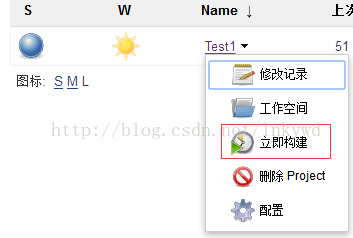
在首页面,点击立即构建,就会开始构建咱们的项目了。
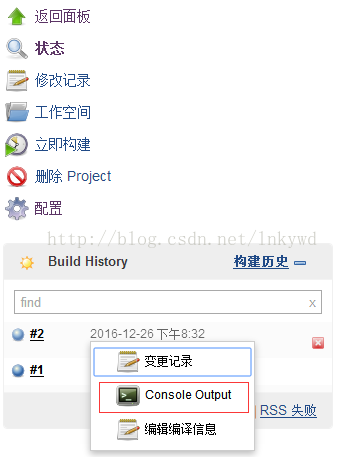
点进去咱们的项目,可以在构建的项目中,点击查看控制台输出信息,如果咱们构建失败了,会有提示信息,来查找咱们是哪里出了错。失败的话,左边的球会显示红色,成功则是蓝色。
最后在多说一下配置svn,因为项目是svn的,所以就探索了下svn,git没有用,自己去查资料吧。。
svn的插件安装结束后,在源码管理那,就能看到svn的选项
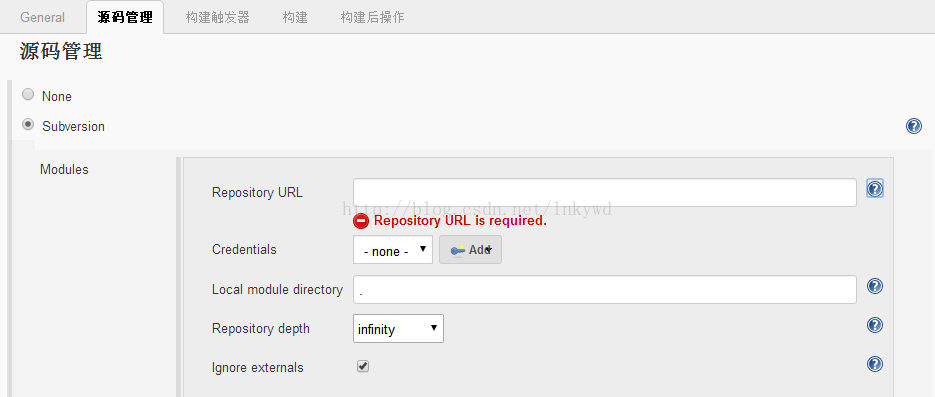
当时这里被坑了一下。。网上有说配置用户名信息时,点击
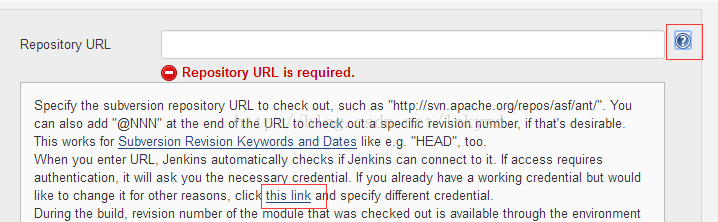
this link这里,在里面可以进行认证。我当时试了好多次都没成功,以为是自己用户名和密码输入错误了。不知道是我当时配置问题还是网络问题,反正算个小坑。。配置svn用户名和信息时,只要在
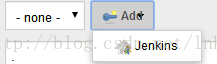

输入用户名密码就好。至于验证的话,只要构建一次,看看能否拉下来代码就ok。svn下载下来的源码,在咱们安装Jenkins的目录下,有个workplace里面,会看到咱们自定义的工作空间,找到咱们的项目已经构建出来的包。
自定义打包位置没弄出来,有会的请告诉下。谢谢。。
简单的配置环境就这样~有什么不对欢迎指出。
有些资料参考的网上,勿怪。
原想着用Gradle来弄,弄来弄去,也没编译过去,就换了个路子,改用Ant打包。网上有教程,不过还是踩了一些坑。
打包之前,想方便的一些的,就先配一下环境,除了已经配好的java环境,还需要有一个android环境,ANDROID_HOME,路径就是你sdk的根目录。还需要下载Ant,下载最新的就好,然后配置一个ANT_HOME的环境变量。这两个环境变量不配置也是可以的。当然,配置的话,在path中,还需要将ant下bin目录加入,还有sdk中的tools目录加入。
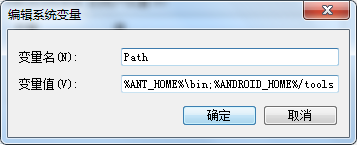
不配置的话,就需要用工具的完整路径。
准备工作就差不多了。ant打包,在项目中,就多了两个文件,build.xml和local.properties。这两个文件的生成也很方便。可以像网上其他人说的那样,直接在eclipse中一步步导出,也可以用sdk中的android.bat,在你eclipse项目的根目录,用命令行输入
android.bat update project -p ./
之后,应该就会看到项目下多了两个文件。build.xml则是ant构建的最重要脚本,打开一看,发现里面其实大部分都是写注释,有用的没几行,这是因为生成的这个build.xml引用了Android SDK自带的构建脚本,具体目录是{sdk目录}/tools/ant/build.xml。
local.properties写明了我们的Android SDK的目录(其实是环境变量ANDROID_HOME的值,所以如果环境变量中没有这个的,请增加),打包时的签名信息也可以放在这里,密码不放在这里的话,打包时就会要求咱们输入密码。配置混淆也在这里。
#如果跟项目在一个根目录下,则直接输入文件名就好,如果不是,则输入完整路径,完整路径的话是用正斜杠 / #keystore文件存放目录 key.store=xxxxx #keystore别名 key.alias=xxxxx #keystore密码 key.store.password=xxxxxxx #组织密码 key.alias.password=xxxxxxxx #加入混淆 proguard.config=xxxxx
在build.xml中上面,加入
<property name="aapt.ignore.assets" value="!.svn:!.git:\x3Cdir\x3E_*:.*:!CVS:!thumbs.db:!picasa.ini:!*.scc:*~:crunch" />

注意要在上面。放在下面的话,会有问题。加入这个,就可以解决aapt忽略的一个问题。
这个name后的名字,就是打包时,在bin下生成的包的名字。
如果没有其他的依赖的库,简单的配置这些,就可以打包了。在根目录下,输入ant release 或者ant debug,编译完成后,在根目录的bin目录里,就可以看到打好的包了。
如果有依赖其他的库,则需要进入依赖的库的根目录下,输入 android update lib-project -p ./,并且也在生成的build.xml中加入上面的那行,随后在项目的根目录下编译即可。
本地的打包已经可以了,接下来则是集成Jenkins。
去Jenkins官网下载Jenkins,稳定些的就用LTS Release,想新一些,就用Weekly Release。
网上都说用Tomcat弄,直接安装官网提供的会有问题。我是直接安装的一键安装版本。出坑了再踩。。
下载系统对应的版本,安装好,应该会自动在浏览器打开,如果没有,则在浏览器输入http://localhost:8080,随后则出现Unlock的一个提示,在指定位置,找到password,输入并进入。随后会有提醒是否安装插件,这个可以先略过。进入主页面后,我建议是先在设置把登录密码更改下,设置一个易记的,防止以后再出别的问题。
接下来开始一步步配置。首先在

中的

这项选上,

如图进行填写,值写上sdk的完整路径。随后点左下角保存。
接下来开始下需要的插件。进入
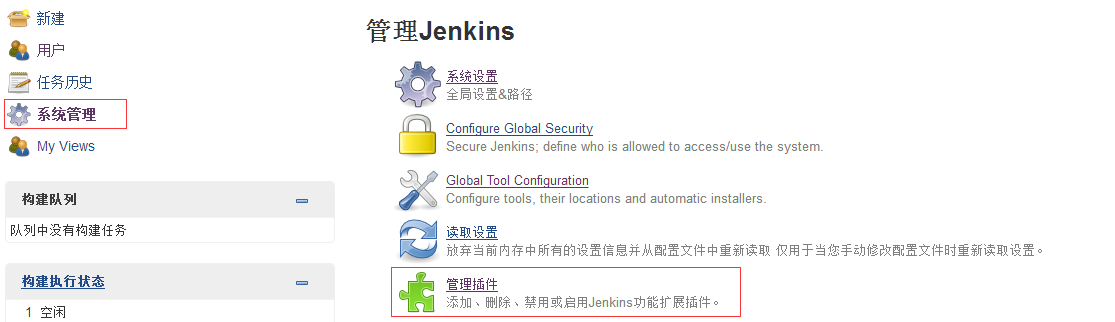
这里,进入后找到可选插件,找到ant plugin,如果能直接在线下载,就在线下好,不能的话,就去官网,找对应的插件。安装ant还需要一系列对应的插件,按要求一一下好并安装就可以。
安装好后,进入

这里,就会看到
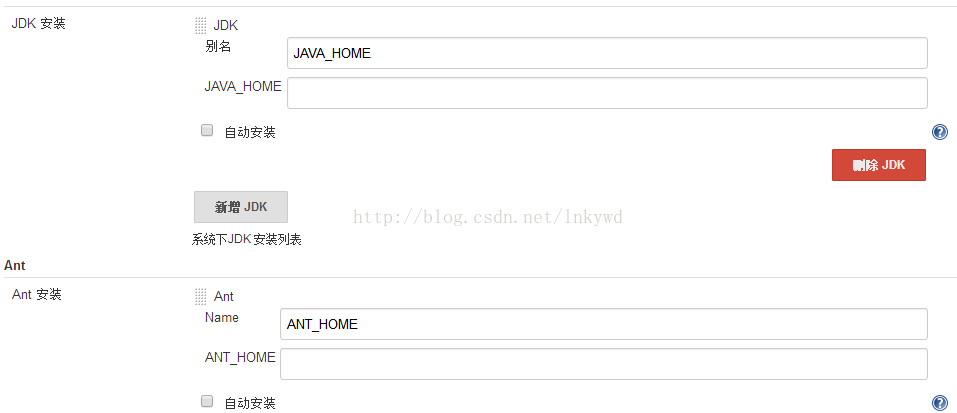
这两项,新增,然后在下面填写上自己系统中这两个软件的路径,然后保存就好了。当然,要想支持svn和git,还需要在插件中去下载安装对应的插件,自己去搜索并下载一下就好。
接下来,咱们就可以开始新建项目了。首页,新建,随便输入一个名字,然后选中构建一个自由风格的软件项目,点ok,进入一个新页面。上面都可以先不看,先到

点击Invoke Ant,

选中咱们自己定义的ANT_HOME,随后,在下面的Targets中,输入

这样在自动构建时,就会先执行clean,随后在执行release。为什么要先clean,我当时使用时,项目没有clean的话,新构建出来的包,有些内容会没有更改。
如果咱们没有用源码控制工具,则在上面有个高级,点开后,会看到

放入咱们自己项目的根目录路径,然后左下角保存,就配置ok了。
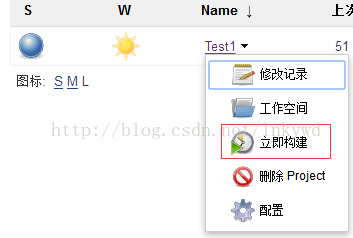
在首页面,点击立即构建,就会开始构建咱们的项目了。
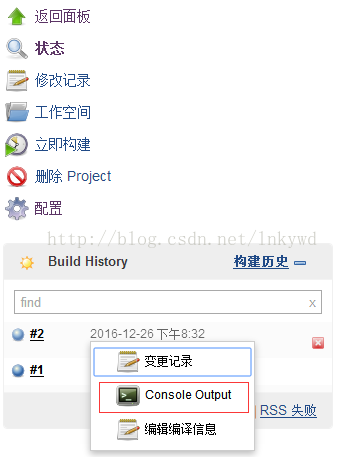
点进去咱们的项目,可以在构建的项目中,点击查看控制台输出信息,如果咱们构建失败了,会有提示信息,来查找咱们是哪里出了错。失败的话,左边的球会显示红色,成功则是蓝色。
最后在多说一下配置svn,因为项目是svn的,所以就探索了下svn,git没有用,自己去查资料吧。。
svn的插件安装结束后,在源码管理那,就能看到svn的选项
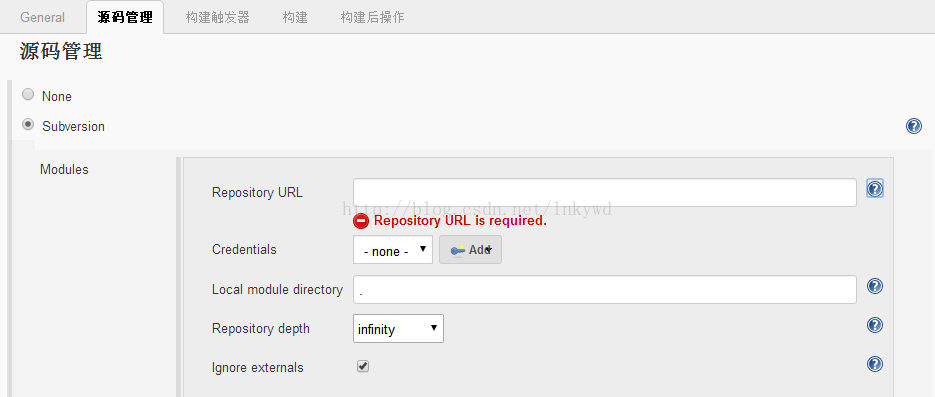
当时这里被坑了一下。。网上有说配置用户名信息时,点击
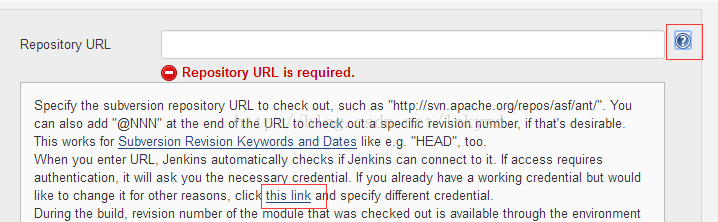
this link这里,在里面可以进行认证。我当时试了好多次都没成功,以为是自己用户名和密码输入错误了。不知道是我当时配置问题还是网络问题,反正算个小坑。。配置svn用户名和信息时,只要在
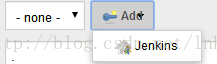

输入用户名密码就好。至于验证的话,只要构建一次,看看能否拉下来代码就ok。svn下载下来的源码,在咱们安装Jenkins的目录下,有个workplace里面,会看到咱们自定义的工作空间,找到咱们的项目已经构建出来的包。
自定义打包位置没弄出来,有会的请告诉下。谢谢。。
简单的配置环境就这样~有什么不对欢迎指出。
有些资料参考的网上,勿怪。
相关文章推荐
- Ant自动编译打包&发布 android项目
- EJB学习二 我的第一个EJB项目(Eclipse下的EJB开发,与JBoss集成,Ant打包)
- ant工具-多渠道自动打包android项目
- Ant自动编译打包android项目(二)----签名与渠道包
- Android项目使用Ant打包,自动生成build.xml
- android ant 自动批量打包——带有第三方项目library的情况(补充运行)
- Android项目使用Ant打包,自动生成build.xml
- Android-Ant自动编译打包android项目 -- 2 ----签名与渠道包
- ant自动打包多个android项目为apk
- Ant自动编译打包android项目
- Android项目使用Ant打包,自动生成build.xml
- android ant 自动批量打包——带有第三方项目library的情况
- Ant自动编译打包android项目(转载)
- Ant自动编译打包&发布 android项目
- Ant自动编译打包&发布 android项目
- Android项目使用Ant打包,自动生成build.xml
- Ant自动编译打包&发布 android项目
- Android项目使用Ant打包,自动生成build.xml
- Ant自动编译打包&发布 android项目
- Android - Ant自动编译打包android项目 -- 1(转)
